Windows 10 オーディオ レコーダーを開く場所 Windows 10 オーディオ レコーダーを開く方法 詳しい紹介
オーディオ レコーダーは、オペレーティング システムに組み込まれている音声録音機能です。多くの消費者がそれを使用しています。では、オーディオ レコーダーは、Windows 10 システム ソフトウェアのどこでオンになっているのでしょうか?非常に簡単です。メニュー バーをクリックし、すべてのアプリケーションでメニュー バーを見つけ、ダブルクリックして開きます。または、入力ボックスをクリックして「recordor」と入力すると、すぐに見つけることができます。レコーダーを開いた後、中央のマイクのロゴをクリックして録音を開始します。
Windows 10 ボイス レコーダーを開く場所:
1. まず Win10 ボイス レコーダーを開くには 2 つの方法があります。最初の方法では、メニュー バーをクリックし、 「適用」をクリックして音声を見つけます。レコーダーはオンになっています。
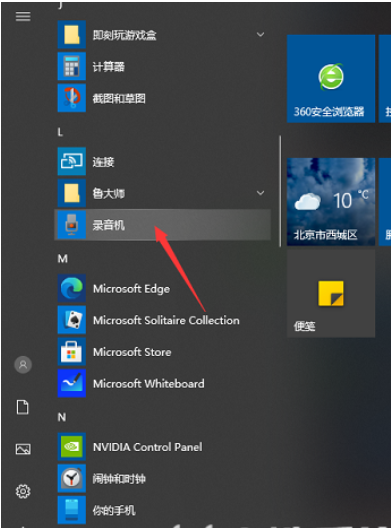
#2. さらに、他の方法でビデオ ボイス レコーダーを開いて、段階的キーの横に Microsoft Cortana 入力ボックスがあることを確認することもできます。検索ボックスに「ビデオボイスレコーダー」と入力すると、レコーダープログラムも起動します。
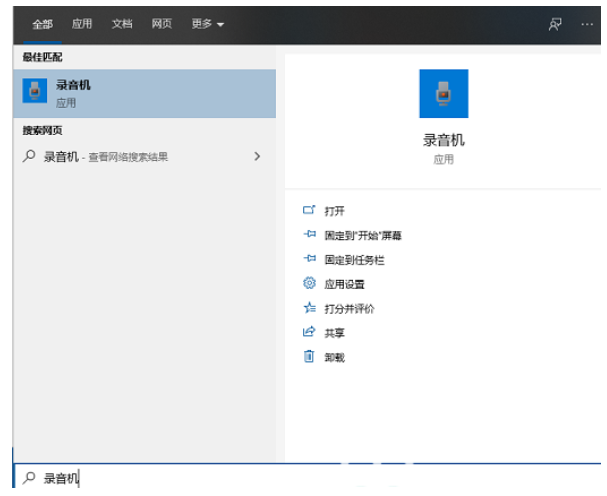
#3. ビデオ ボイス レコーダーを開くと、ページは比較的シンプルです。中央のボタンをクリックして録音します。
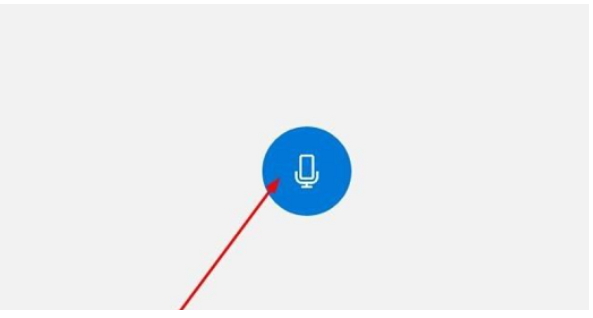
これで、マイクの音で徐々に録音できるようになり、個人のニーズに応じて録音を一時停止または停止できます。もちろん、録音ロゴを追加することもできます。後で自分で簡単に記録してクエリを実行できます。
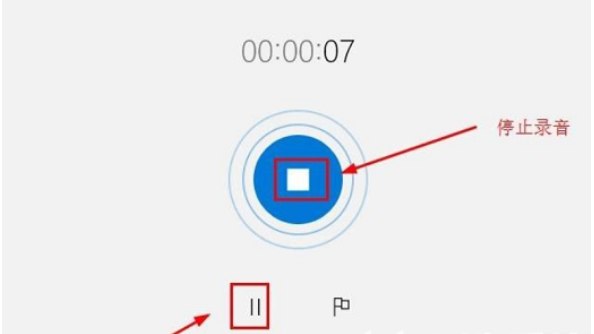
#5. 録画を終了した後、ここで自分の録画を削除できます。不要な場合は、録画を削除できます。
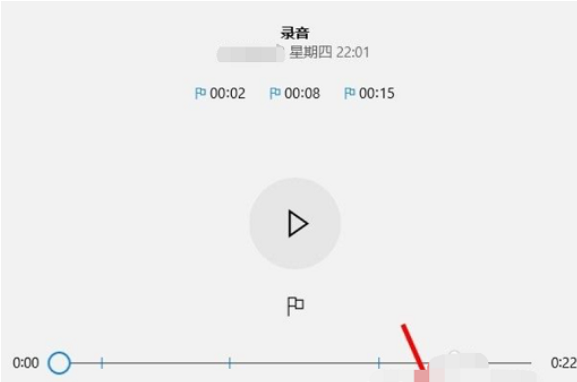
上記は、Windows 10 レコーダーを開く場所と Windows 10 レコーダーを開く方法であり、詳細な紹介の主な内容が詳しく紹介されています。サンプルチュートリアルに従ってアプリケーションを開くことができます。
以上がWindows 10 オーディオ レコーダーを開く場所 Windows 10 オーディオ レコーダーを開く方法 詳しい紹介の詳細内容です。詳細については、PHP 中国語 Web サイトの他の関連記事を参照してください。

ホットAIツール

Undresser.AI Undress
リアルなヌード写真を作成する AI 搭載アプリ

AI Clothes Remover
写真から衣服を削除するオンライン AI ツール。

Undress AI Tool
脱衣画像を無料で

Clothoff.io
AI衣類リムーバー

AI Hentai Generator
AIヘンタイを無料で生成します。

人気の記事

ホットツール

メモ帳++7.3.1
使いやすく無料のコードエディター

SublimeText3 中国語版
中国語版、とても使いやすい

ゼンドスタジオ 13.0.1
強力な PHP 統合開発環境

ドリームウィーバー CS6
ビジュアル Web 開発ツール

SublimeText3 Mac版
神レベルのコード編集ソフト(SublimeText3)

ホットトピック
 7487
7487
 15
15
 1377
1377
 52
52
 77
77
 11
11
 19
19
 39
39


